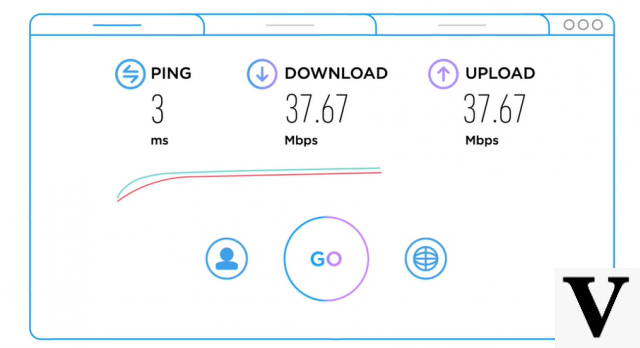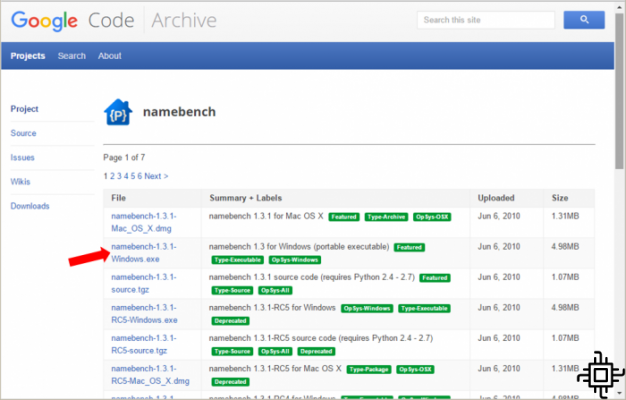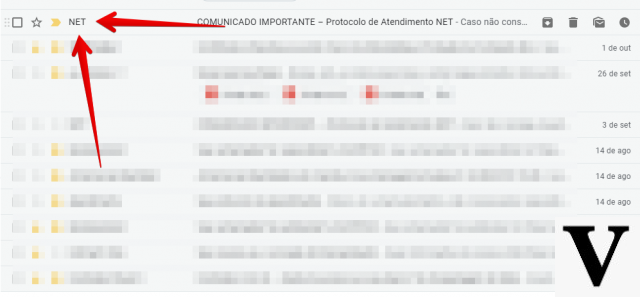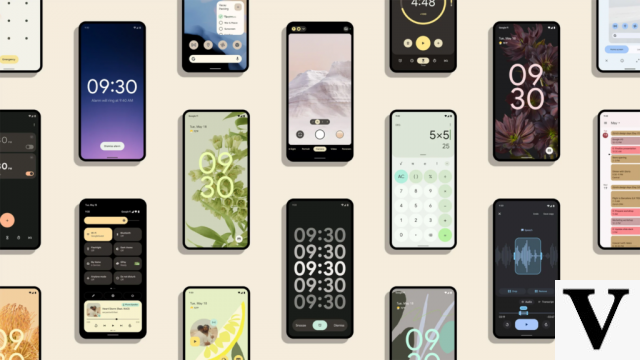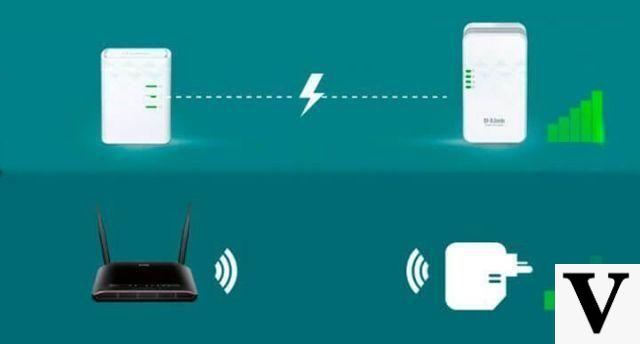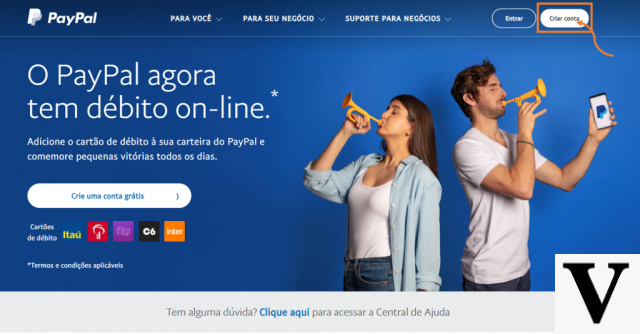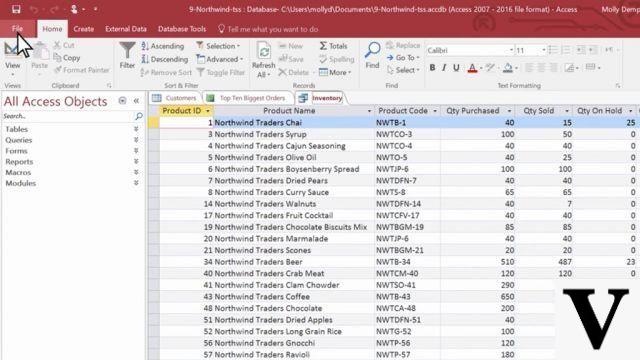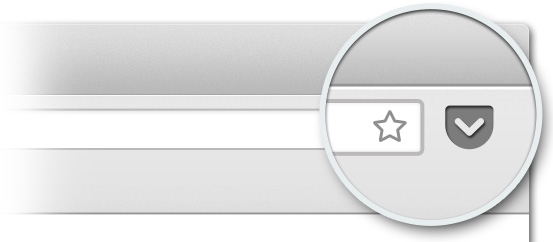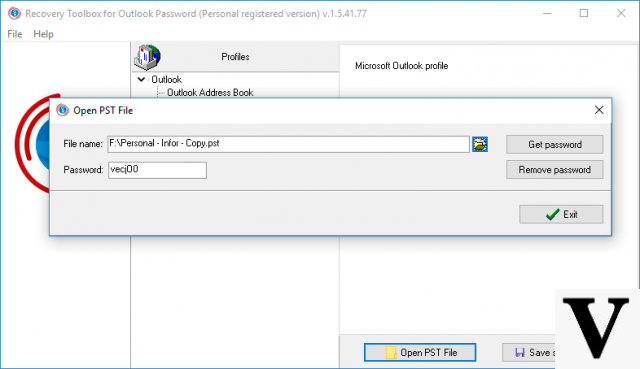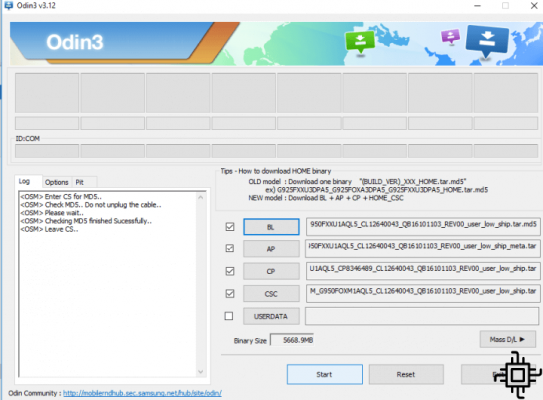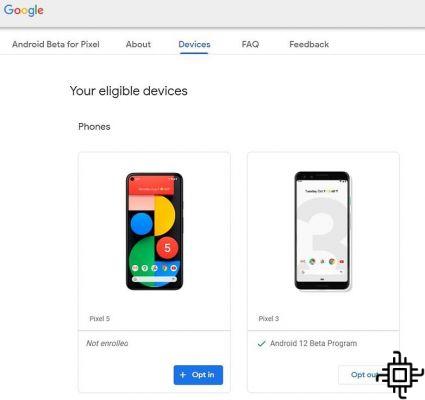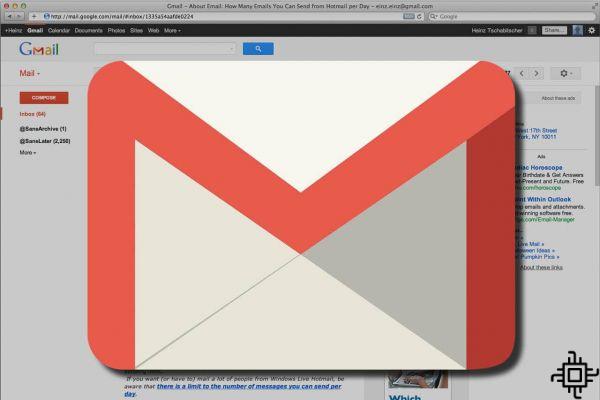
Índice
- 1. Seleccione todos los correos electrónicos
- 2. Eliminar todos los correos electrónicos
- 3. Eliminar correo electrónico de un marcador
- 4. Eliminar todos los correos electrónicos de un contacto
- 5. Eliminar todos los correos electrónicos no leídos
- 6. Elimina todos los correos electrónicos de Gmail usando la búsqueda
- Buzón lleno de sorpresas
Usar o gmail y tiene problemas para organizar su bandeja de entrada? A veces, eliminar una gran cantidad de correos electrónicos puede ser la respuesta. Aunque la interfaz de Gmail es generalmente muy simple de usar, es una pesadilla trabajar con una gran cantidad de correos electrónicos al mismo tiempo. Sin embargo, esto se puede solucionar con algunos trucos. En este artículo te mostraremos cómo eliminar todos los correos de gmail de una manera muy práctica.
La principal ventaja de los trucos y consejos que le mostraremos es que puede clasificar rápidamente grandes volúmenes de correos electrónicos a la vez. Por lo tanto, ordenar su bandeja de entrada no le llevará mucho tiempo.
1. Seleccione todos los correos electrónicos
Primero, haga clic en la casilla de verificación en la parte superior de la página para seleccionar todos los correos electrónicos en esa página. Mira atentamente y verás un mensaje que dice “Todas las XX conversaciones en esta página están seleccionadas. Seleccione todas las conversaciones de XX en XXX ".
Luego haga clic en el enlace de ese mensaje para seleccionar todos los mensajes en Gmail que coincidan con su búsqueda (si no ha buscado, esto se aplicará a todos los mensajes en su vista actual).
2. Eliminar todos los correos electrónicos
Eliminar todos los correos electrónicos de Gmail es muy simple: abra Gmail, seleccione la pestaña de Bandeja de entrada que desea eliminar (Principal, Promociones, etc.). Por lo tanto, haga clic en el pequeño cuadro vacío en la esquina superior izquierda, justo encima del botón Redactar.
Esto seleccionará todo en la página actual de su bandeja de entrada. Sin embargo, si tiene más de 50 correos electrónicos, también debe hacer clic en "Seleccionar todas las conversaciones XXX en Primaria" (XXX será el número total de correos electrónicos, mientras que Principal será Promociones o Social si está limpiando una pestaña diferente de la bandeja de entrada).
Haga clic en el icono de la papelera para eliminarlos todos. Se moverán a la Papelera de Gmail. De esa manera, siempre puede ir allí para tomar cualquier cosa que no desee eliminar de forma permanente. Sin embargo, recuerda que Gmail elimina elementos de la papelera después de 30 días. Puede usar esta técnica para hacer una selección más fina y excluir correos electrónicos específicos.
3. Eliminar correo electrónico de un marcador
Si tiene correos electrónicos en etiquetas, puede eliminar todos sus correos electrónicos de manera similar a consejo número 1. Seleccione la etiqueta deseada en el panel izquierdo y use la casilla de verificación junto a la redacción para seleccionar todos los mensajes en una página. Si tienes más correos, haz clic en el enlace "Seleccionar todas las conversaciones XXX..." para seleccionar todo. Luego presione el botón Eliminar para mover todo a la papelera.
4. Eliminar todos los correos electrónicos de un contacto
Si desea buscar y eliminar todos los correos electrónicos de un contacto, simplemente busque ese contacto. Cuando encuentre un correo electrónico de él, desplace el cursor sobre el nombre para abrir una ventana emergente y haga clic en "correo electrónico". Esto mostrará una lista de todos los correos electrónicos relacionados con esa persona.
Puede seleccionar todos los correos electrónicos y eliminarlos de la misma manera que consejo número 3. Si solo desea eliminar los correos electrónicos que envió a esta persona o recibió de ella, vaya al siguiente consejo y descubra cómo.
5. Eliminar todos los correos electrónicos no leídos
Para eliminar todos los correos electrónicos no leídos, escriba es: no leído ou etiqueta: no leído en el cuadro "Buscar". Por lo tanto, encontrará todos los correos electrónicos marcados como no leídos en cualquier lugar. Nuevamente, puede seleccionar y eliminar todos sus correos electrónicos usando las instrucciones en consejo número 1.
Puedes usar similares es leído para encontrar todos los correos electrónicos leídos. Esto es si desea dejar solo los mensajes que aún no se han leído. Pero si solo desea eliminar los correos electrónicos no leídos de una persona o una etiqueta, el siguiente consejo le muestra cómo hacerlo.
6. Elimina todos los correos electrónicos de Gmail usando la búsqueda
Como vimos en consejo número 4, usar la barra de búsqueda puede ayudarte a encontrar correos electrónicos específicos. Sin embargo, el truco aquí es saber qué escribir. Ver los comandos más comunes:
Etiqueta: proporciona todos los correos electrónicos de una etiqueta, como etiqueta: bandeja de entrada para buscar solo en su bandeja de entrada;
Para:, le permite buscar todos los mensajes de una persona;
De: encuentra todos los mensajes de una persona.
No olvide que puede encadenar varias solicitudes juntas. Por ejemplo, escribir label:bandeja de entrada is:unread de:bill@microsoft.com encontraría todos los correos electrónicos no leídos de Bill Gates en su bandeja de entrada. También puedes usar 'O' entre los términos de búsqueda.
En el ejemplo anterior, encontrará todos los correos electrónicos en su bandeja de entrada. Además, también encuentra todos los correos electrónicos no leídos y todos de Bill Gates, independientemente de dónde se encuentren. Después de reducir la búsqueda, puede seleccionar todos los correos electrónicos devueltos y eliminarlos a la vez.
Buzón lleno de sorpresas
Por el momento, Gmail tiene algunas opciones de búsqueda muy avanzadas además de las que le mostramos para usar. La excelente página de búsqueda avanzada de Google le muestra cómo usar todos los diferentes operadores para encontrar lo que está buscando.
Por ejemplo: tiene: archivo adjunto, muestra correos electrónicos con archivos adjuntos, lo que puede ayudarlo a limpiar su bandeja de entrada de mensajes grandes. También puede utilizar el tamaño: filtro para encontrar mensajes más grandes que un tamaño definido. Si utiliza, por ejemplo, bytes:tamaño:1000000 encontrará cualquier correo electrónico de más de 1 MB. Por último, también puede utilizar las opciones más grande: ou menor:, que permiten abreviaturas.
¿No sabía que era posible eliminar todos los correos electrónicos de Gmail de una manera tan práctica? Así que esté atento a Techlifers, siempre estamos dando consejos como este.